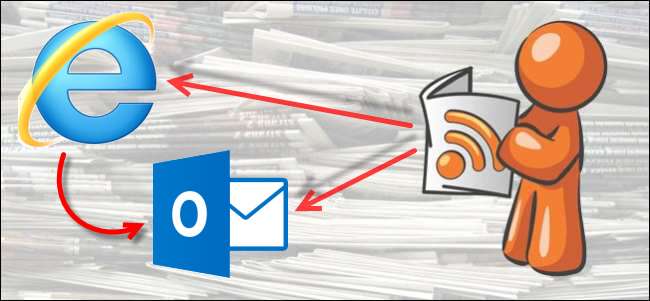
A Közös hírcsatorna az előfizetett RSS-hírcsatornák listája, amelyet a Windows felhasználói profilja ment Az RSS-ügyfelek, köztük a Windows Internet Explorer és az Outlook, ezt a listát használják, amely lehetővé teszi RSS-előfizetései konfigurálását egy helyen, több olvasó számára.
MEGJEGYZÉS: Lásd még a How-To Geek című cikket az RSS magyarázata és annak előnyei .
Megmutatjuk, hogyan lehet RSS-hírcsatornákat hozzáadni az Internet Explorer közös feedlistájához, hogy meg lehessen osztani őket az Outlook programmal.
Először be kell kapcsolnia azt a beállítást az Outlookban, amely lehetővé teszi RSS-hírcsatornák beszerzését a Közös hírcsatorna-listából. Ehhez nyissa meg az Outlook alkalmazást, és kattintson a FÁJL fülre.
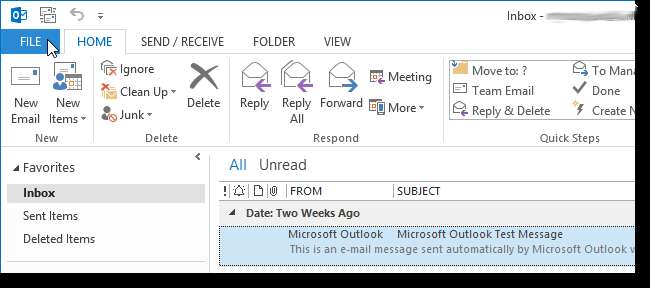
A bal oldali menüből válassza az Opciók lehetőséget.
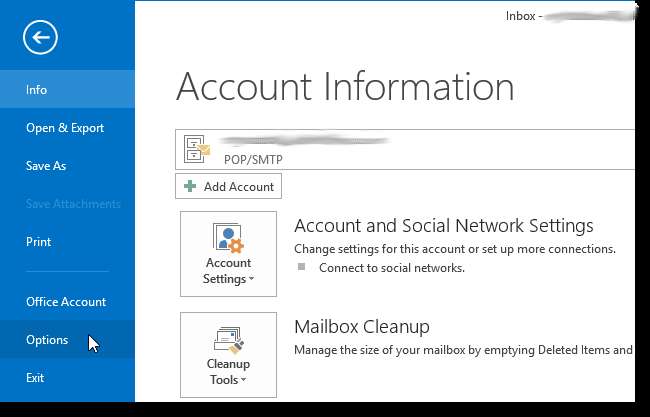
Válassza a Speciális elemet a bal oldali menüből.
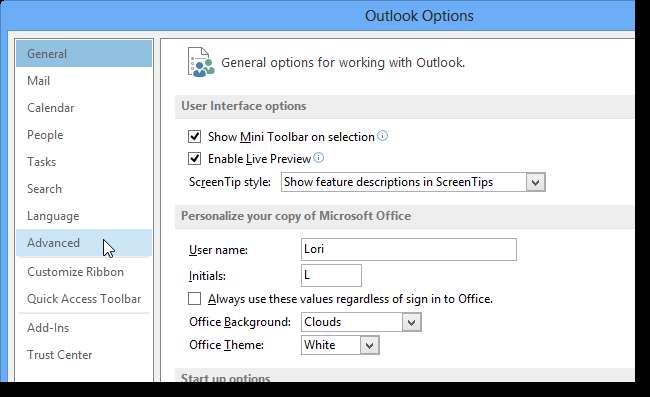
Görgessen le az RSS-hírcsatornák szakaszig, és jelölje be az RSS-hírcsatornák szinkronizálása a Windows közös hírcsatorna-listájához (CFL) jelölőnégyzetet, hogy a jelölőnégyzet be legyen jelölve.
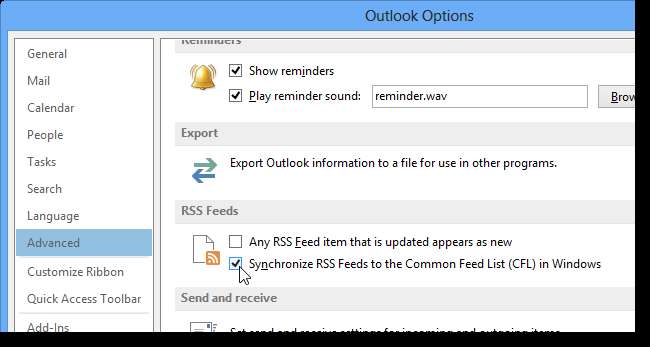
Kattintson az OK gombra a módosítás elfogadásához, és zárja be a Beállítások párbeszédpanelt.
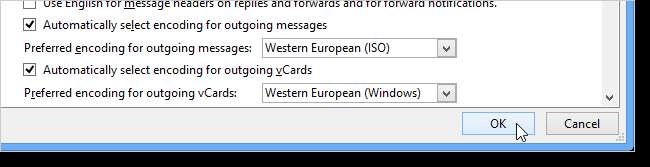
Most hozzáadjuk a How-To Geek RSS-hírcsatornáját az Internet Explorer közös feedlistájához. Ehhez meg kell győződnünk arról, hogy az eszköztár az RSS gombbal (
 ) elérhető. Nyissa meg az Internet Explorert (a Windows 8 operációs rendszeren az asztalon használjuk a 10-es verziót). Ha nem látja az RSS gombot egy látható eszköztáron, kattintson a jobb gombbal a fülre. Válassza a Parancssávot a felugró menüből. Ha a parancssáv látható, ellenőrizni kell a felugró menü opcióját.
) elérhető. Nyissa meg az Internet Explorert (a Windows 8 operációs rendszeren az asztalon használjuk a 10-es verziót). Ha nem látja az RSS gombot egy látható eszköztáron, kattintson a jobb gombbal a fülre. Válassza a Parancssávot a felugró menüből. Ha a parancssáv látható, ellenőrizni kell a felugró menü opcióját.

Kattintson a parancssáv RSS gombja melletti nyílra, és válassza ki a How-To Geek RSS-hírcsatornát.
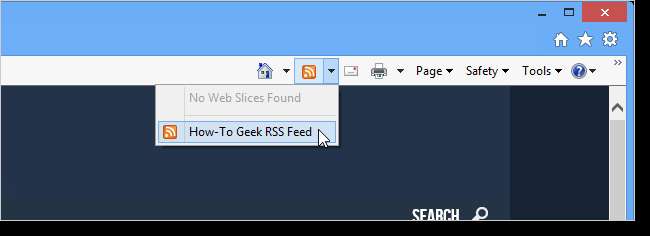
Az RSS-hírcsatorna az aktuális fülön jelenik meg. Az oldal tetején található sárga mezőben kattintson a Feliratkozás erre a hírcsatornára linkre.
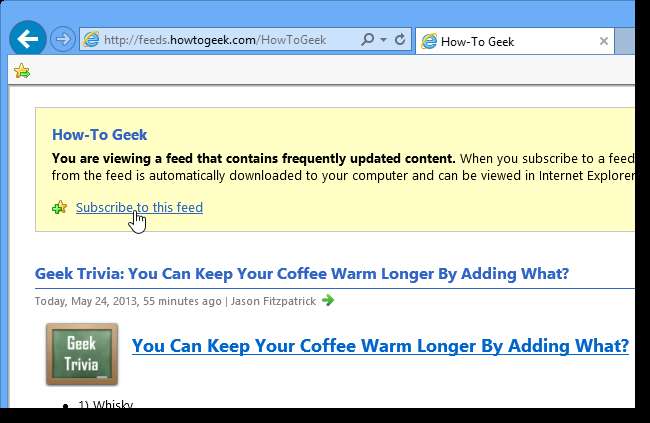
Megjelenik a Feliratkozás erre a hírcsatornára párbeszédpanel. Ha meg akarja változtatni a hírcsatorna nevét, írjon be újat a Név szerkesztő mezőbe.
MEGJEGYZÉS: Az RSS-hírcsatornák egyes nevei meglehetõsen hosszúak lehetnek. Érdemes rövidíteni őket.
Úgy döntöttünk, hogy hírcsatornánkat az alapértelmezett Hírcsatornák mappában hozzuk létre. Ha azt szeretné, hogy a hírcsatorna elérhető legyen a Kedvencek sávon, kattintson a Hozzáadás a Kedvencek sávhoz jelölőnégyzetre. Kattintson a Feliratkozás gombra.
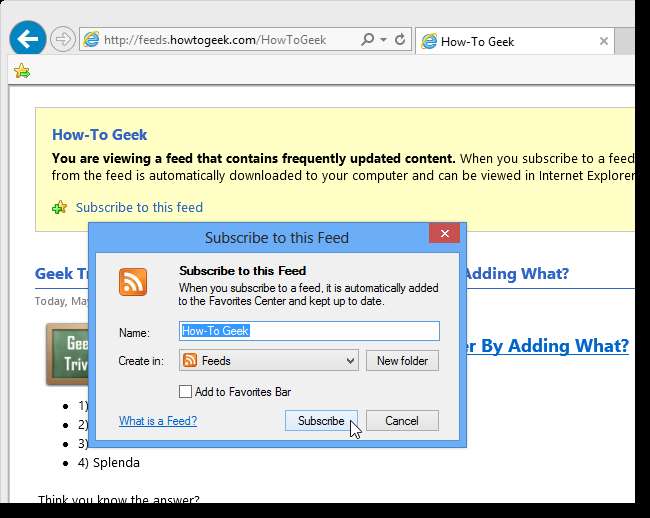
A sárga mezőben látnia kell egy üzenetet arról, hogy sikeresen feliratkozott erre a hírcsatornára. A hírcsatornák listájának megtekintéséhez kattintson a Saját hírcsatornák megtekintése linkre.
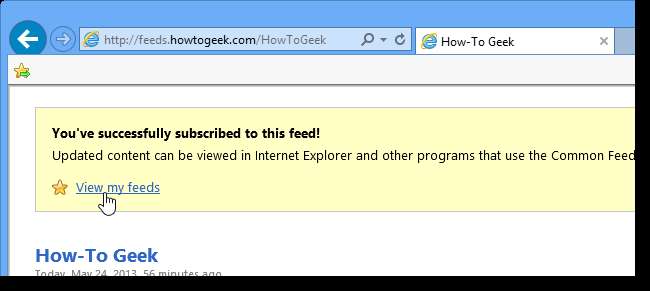
A Kedvencek központ az Internet Explorer ablak bal oldalán rögzítve jelenik meg, a How-To Geek hírcsatorna pedig a Feedek lapon. A Kedvencek központ bezárásához kattintson az X gombra a panel jobb felső sarkában.
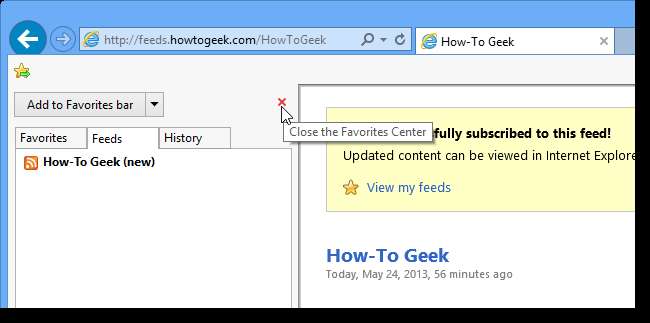
Az Outlook megnyitásakor a How-To Geek hírcsatorna az RSS-hírcsatornák mappában jelenik meg a bal oldali mappák listájában. Kattintson rá a How-To Geek aktuális RSS-hírcsatornájának megtekintéséhez.
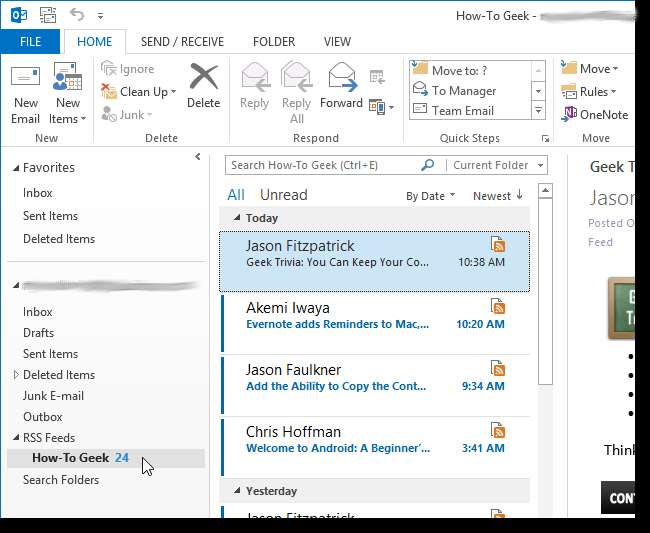
Ha el szeretné távolítani a hírcsatornát a Közös hírcsatorna listáról, akkor ezt az Internet Explorerben kell megtennie. Nyissa meg az IE alkalmazást, és kattintson az ablak jobb felső sarkában található Kedvencek gombra.
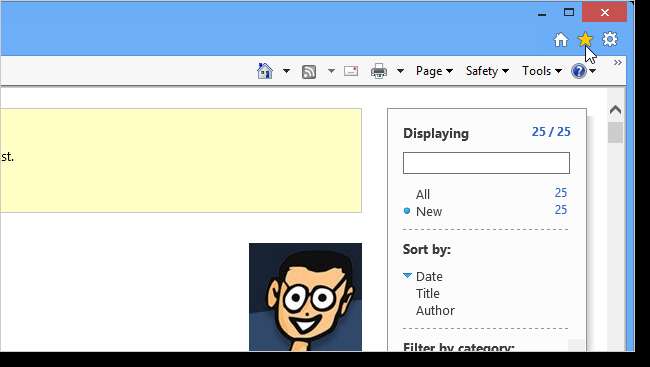
Kezdetben a Kedvencek központ jobb oldalon jelenik meg, és eltűnik, amikor az IE ablakban bárhová kattint. Az IE ablak bal oldalához történő rögzítéshez kattintson a Rögzítse a Kedvencek központ gombra.
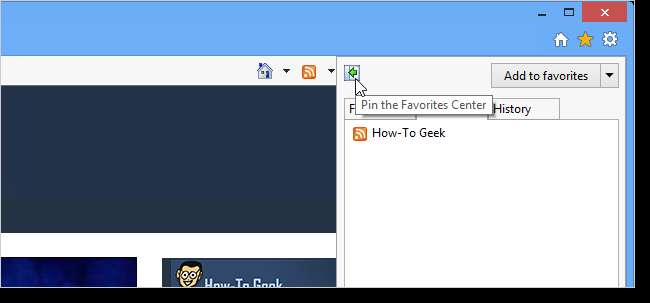
RSS-hírcsatorna törléséhez a Közös hírcsatorna listából kattintson a jobb gombbal a hírcsatorna nevére a Táblázatok fülön, és válassza a Törlés lehetőséget a felugró menüből.

Megjelenik egy megerősítő párbeszédpanel, amely biztosítja, hogy törölni szeretné a hírcsatornát és a hozzá tartozó mellékeket. Kattintson az Igen gombra.
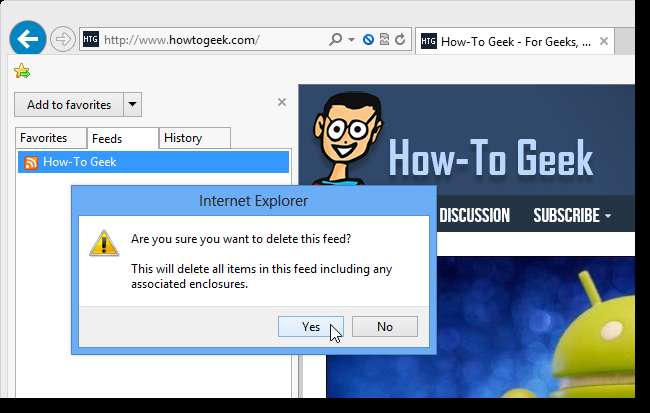
Ha RSS-hírcsatornát töröl az IE közös hírlistájáról, előfordulhat, hogy nem törli azt az Outlookból sem. Ha törölni kívánja az Outlook programból, nyissa meg az Outlook programot, és kattintson a jobb gombbal a törölni kívánt hírcsatorna nevére az RSS-hírcsatornák mappában. A felugró menüből válassza a Mappa törlése lehetőséget.

Ismét megjelenik egy megerősítő párbeszédpanel. Kattintson az Igen gombra, ha biztosan törli a hírcsatornát.
MEGJEGYZÉS: Egy hírcsatorna törlése az RSS-hírcsatornák mappából az Outlook programban nem törli az ehhez a hírcsatornához korábban letöltött elemeket.

Mostantól lépést tarthat a How-To Geek összes hasznos cikkével, függetlenül attól, hogy az interneten szörfözik-e az IE-ben, vagy az e-maileket ellenőrzi az Outlook-ban!







